Tạo màn hình khởi động Splash Screen CorelDRAW chào năm mới 2023.
Mỗi phần mềm thiết kế đồ họa đều có màn hình khởi động gọi là Splash Screen. Trong bài viết này, tôi sẽ hướng dẫn các bạn cách tạo và thay thế Splash Screen của CorelDRAW để chào mừng năm mới 2023.
Tạo màn hình khởi động Splash Screen: Thiết kế
Thực tế thì màn hình khởi động Splash Screen chỉ là một bức ảnh. Tùy vào phần mềm và phiên bản, nó sẽ có định dạng, kích thước, hình dáng khác nhau. Bạn muốn tạo màn hình khởi động Splash Screen của phần mềm và phiên bản nào; bạn cần xem cụ thể các yếu tố đó để tạo cái thay thế cho phù hợp.
Có thể tạo Splash Screen bằng bất cứ phần mềm nào, miễn là xuất được nó ra thành 1 bức ảnh. Ở bài viết này, tôi tạo Splash Screen cho CorelDRAW 2022, nên tôi sử dụng chính Corel để thiết kế nó.
Khởi động CorelDRAW,tạo tài liệu mới có kích thước 2700×2700 pixels, hệ màu RGB, độ phân giải 72.
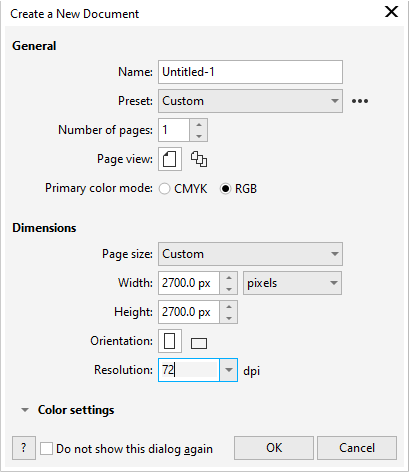 .
.
Tạo nền
Chọn công cụ Ellipse, nhấn giữ phím Ctrl và vẽ một vòng tròn gần bằng kích thước trang vẽ. Sau đó nhấn P để gióng hình tròn vào tâm trang vẽ.
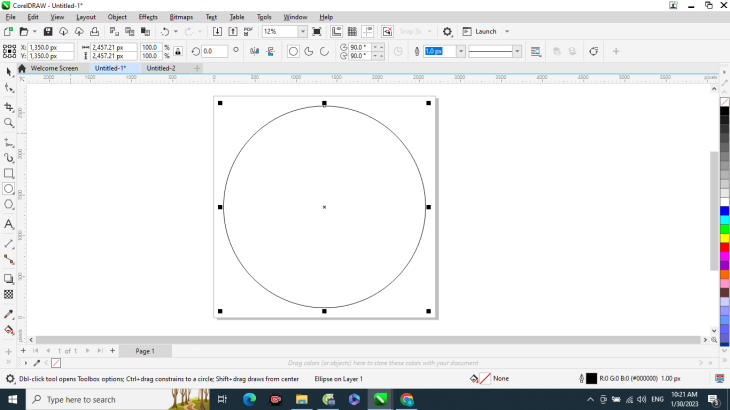
Tô hình tròn bằng màu đỏ với tham số R254G42B0 (#FE2A00). Hủy đường viền của hình tròn.
Dùng công cụ Rectangle, vẽ một hình chữ nhật sao cho rộng bằng trang vẽ, cao khoảng 1/3 hình tròn. Tô cho nó bằng màu xanh với tham số R0G154B61 (#009A3D). Sắp xếp như hình bên dưới.
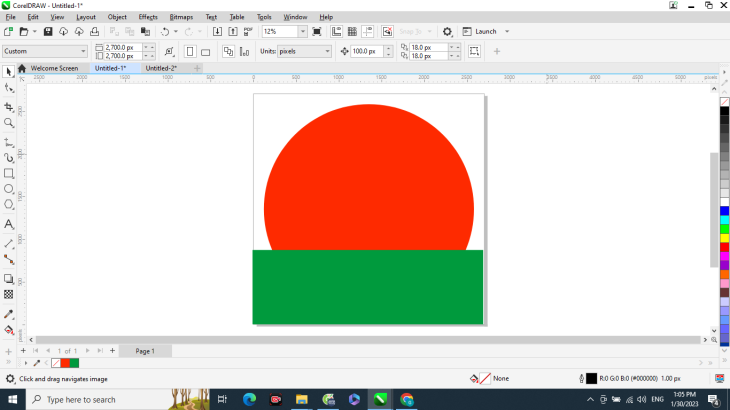
Nhập tài nguyên và sắp xếp bố cục
Vào menu Window > Dockers > Assets để mở Assets panel; để lấy một số tài liệu đã chuẩn bị sẵn.

Assets là một dạng kho mà người dùng có thể tạo để dễ dàng tìm tài liệu trong quá trình thiết kế. Nếu các bạn muốn hiểu rõ hơn về Assets, hãy click vào đây.
Tại Assets panel, chọn và mở kho tài liệu đã chuẩn bị để lấy một số thành phần.

Kéo các tài nguyên trong kho vào cửa sổ để lấy các thành phần bao gồm ảnh cành đào, dây pháo, đám mây, quả khí cầu, chữ 2023, chữ CorelDRAW.
Nhập thêm dòng chữ Chào Xuân rồi sắp xếp các tài nguyên vào bố cục; đám mây ở góc trên tô màu trắng; đám mây góc dưới tô màu vàng.
Sử dụng công cụ hiệu ứng Shadow để tạo bóng quầng cho chữ Chào Xuân, 2023 và chữ CorelDRAW.
Chỉnh tỷ lệ cho bánh pháo, sau đó dùng công cụ Shape để điều chỉnh , dấu phần đầu bánh pháo và sắp vào bố cục như hình bên dưới.

Vẽ thêm 2 hình tròn đồng tâm, tô viền màu vàng và đặt vào như hình bên dưới

Dùng PowerClip để gom gọn thiết kế
Chọn hình tròn đỏ bên dưới, nhấn Ctrl+X để cắt nó; chọn tất cả các đối tượng còn lại, trừ bánh pháo, sau đó nhấn Ctrl+G để Group chúng lại.
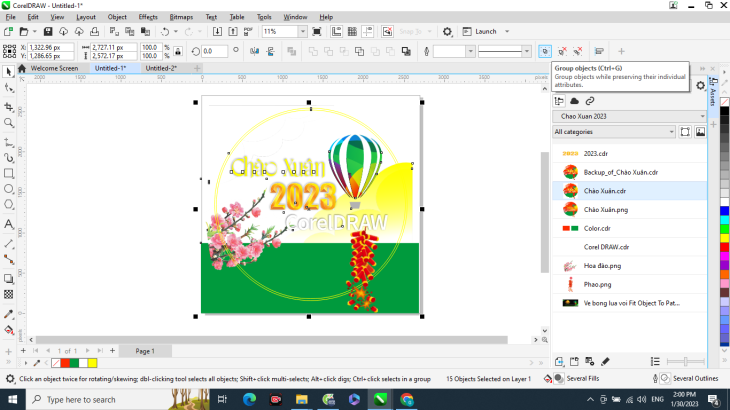
Nhấn Ctrl+V để dán hình tròn đỏ vào bản vẽ. Sau đó click chuột phải vào Group vừa tạo, chọn PowerClip Inside và trỏ vào hình tròn đỏ.
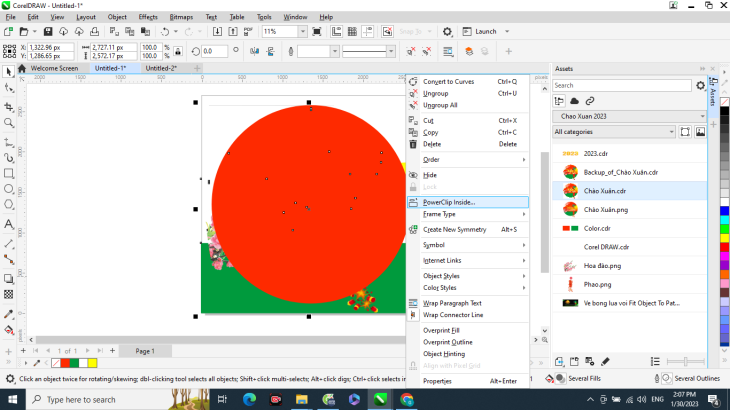
Sau khi thực hiện PowerClip, click chọn bánh pháo, sau đó nhấn Shift+PgUp để đưa nó lên trên cùng. Sau đó chọn tất cả và Ctrl+G để Group. Kết quả sẽ như hình bên dưới.

Tạo màn hình khởi động Splash Screen: Xuất ảnh
Thao tác tiếp theo là Export thiết kế vừa làm ra thành ảnh. Do Splash Screen gốc là định dạng PNG nên chúng ta cũng xuất ra định dạng này.
Click vào biểu tượng Export trên Property bar. Khi hộp thoại hiện ra, chọn thư mục lưu, chọn định dạng .PNG và đặt tên bất kỳ bạn thích. Trường hợp cụ thể, tôi đặt tên cho nó là Chao xuan 2023.

Tạo màn hình khởi động Splash Screen: Thay thế cho Splash Screen gốc
Trước hết cần tắt chương trình CorelDRAW vừa dùng.
Sau đó chọn file ảnh vừa lưu với tên Chao xuan 2023.png và copy nó. Tiếp theo trỏ tới thư mục sau:
C > Program Files > CorelDRAW Graphics Suite 2022 > Draw > Skin
Trong này có chứa ảnh Splash Screen gốc với tên APP_Fireball.png
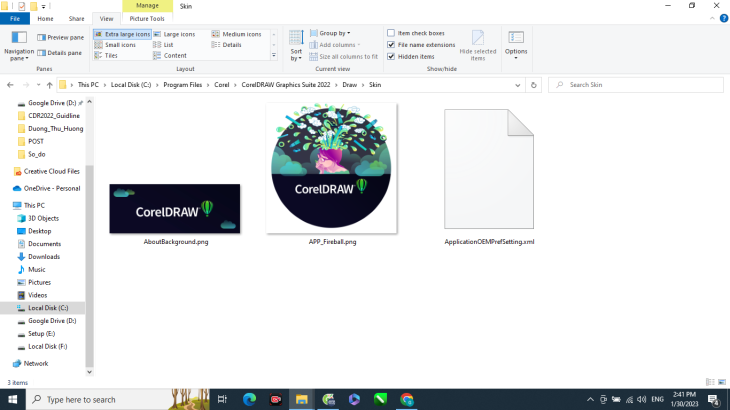
Nhấn Ctrl+V để dán file ảnh Chao xuan 2023.png vào thư mục.
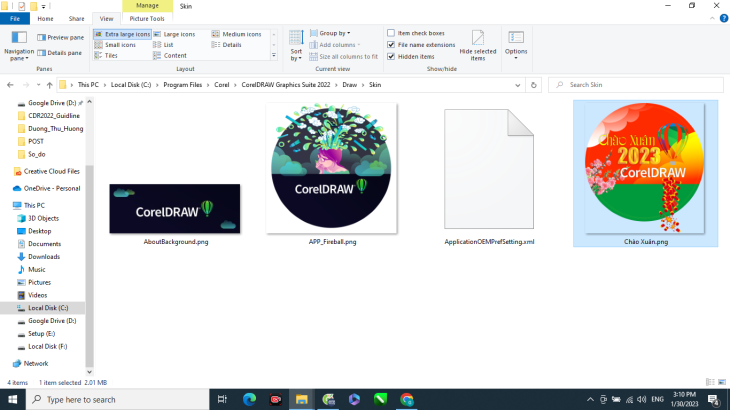
Sau đó chọn file APP_Fireball.png và Copy tên của nó; sau đó đổi tên nó thành 1APP_Fireball.png.
Tiếp theo đổi tên cho file Chao xuan 2023.png thành APP_Fireball.png để thay thế cho file gốc.
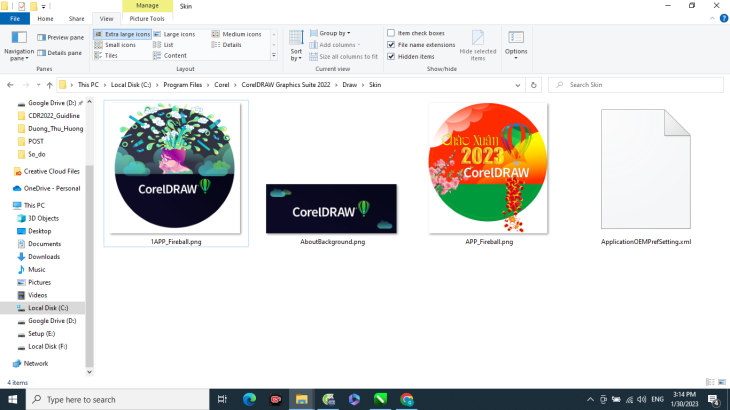
Bây giờ bạn có thể khởi động lại chương trình Corel và quan sát sự thay đổi của màn hình khởi động.
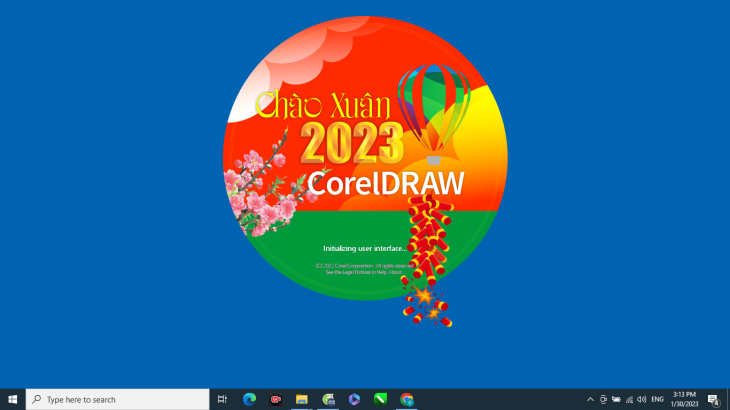
Và đây là kết quả, chúng ta đã thay thế Splash Screen mới cho CorelDRAW 2022 để chào mừng năm mới.
Nếu bạn muốn tham khảo thêm, hãy xem video sau:
GiangPM




